- Những lời ngỏ báo tường 20-11 ý nghĩa và ấn tượng nhất
- Ngày 20-11: Tìm hiểu về ý nghĩa lịch sử của ngày nhà giáo Việt Nam
- Những câu danh ngôn hay và ý nghĩa dành tặng thầy cô giáo nhân ngày 20 - 11
- Mẫu bích báo đẹp chào mừng ngày Nhà giáo Việt Nam 20 - 11
Cách làm báo tường điện tử? Hay thiết kế báo tường trên máy tính như thế nào? Bài viết sẽ hướng dẫn bạn chi tiết cách thực hiện trên Word.
Ngày Nhà giáo Việt Nam 20/11 đang đến gần. Năm nay, lớp bạn có tham gia cuộc thi báo tường không? Nếu như trước đây, thế hệ 8x thường làm báo tường trên giấy A0, thì hiện tại, khi công nghệ phát triển, xu hướng đã thay đổi. Giờ chúng ta có thể thiết kế báo tường điện tử hay làm nó ngay trên máy tính.
Có thể nói, báo tường là một sản phẩm nghệ thuật đòi hỏi sự đóng góp ý tưởng và sáng tạo của nhiều người. Bạn không chỉ cần phải vẽ đẹp, có khiếu thẩm mỹ mà còn cần những nhân lực có khả năng viết thơ hay văn hay để thể hiện tình cảm với thầy cô. Nếu bạn vẽ đẹp, hoàn toàn có thể không cần nhờ cậy tới những phần mềm thiết kế như Photoshop hay sử dụng mẫu có sẵn trên Canva, bạn dễ dàng tạo nét cá tính ấn tượng cho báo tường của lớp bằng chính bàn tay khéo léo và đầu óc nghệ thuật của mình.
Tuy nhiên, nếu ở trường hợp ngược lại, bạn có thể thiết kế báo tường 20/11 ngay trên Word.
Hướng dẫn Cách làm báo tường trên Word chuyên nghiệp, đẹp
Bước 1:
Để làm được báo tường trên Work đầu tiên bạn cần khở động máy và mở work.
Bước 2:
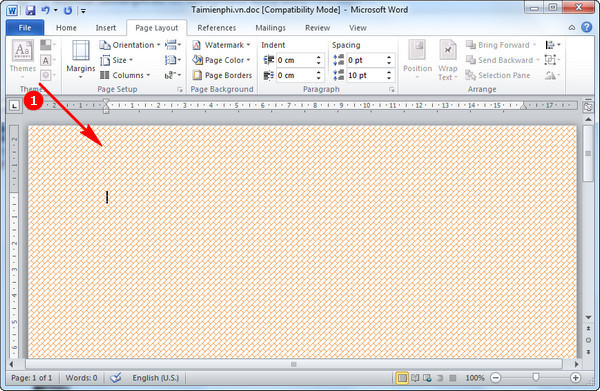
Sau khi đăng nhập vào work, bạn tiến hành tạo Background trong Word để làm báo tường.
Bước 3:
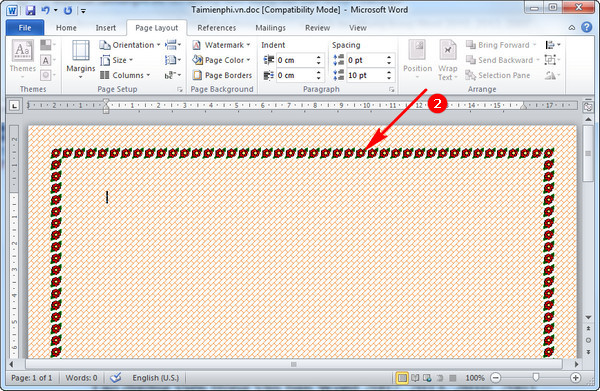
Để báo tường thêm sinh động và đẹp hơn, thì bạn nên tạo đường viền xung quanh bằng những bông hoa hay những đường viền bắt mắt, sinh động.
Bước 4:

Tiếp theo bạn vào mạng Internet để tải những hình nền với chủ đề 20/11 về máy, và cho hình ảnh vào phần đầu báo tường giúp báo tường mang đầy không khí chào mừng 20/11.
Bước 5:

Tiếp theo lựa chọn phông chữ phù hợp để viết lời chúc gửi tặng đến thầy cô.
Bước 6:
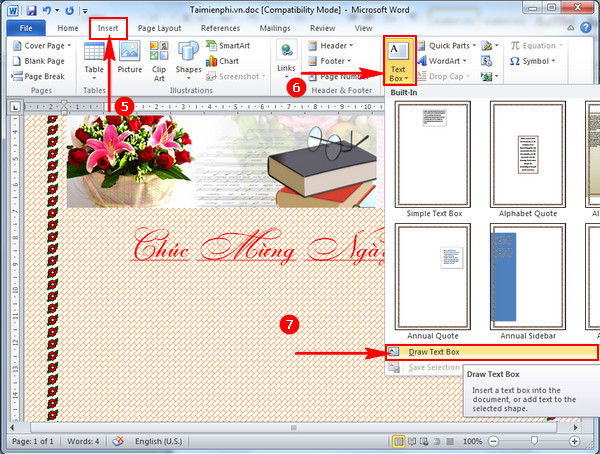
Để giúp báo tường trở nên hấp dẫn người đọc thì tất nhiên không thể thiếu những nội dung cho báo tường như bài văn viết về thầy cô, những câu đố, chuyện cười... để thực hiện thao tác chèn văn bản vào trong Work chúng ta làm như sau, tại thẻ Insert, ấn chọn mục Textbox và chọn Drawtext box như hình dưới.
Bước 7:
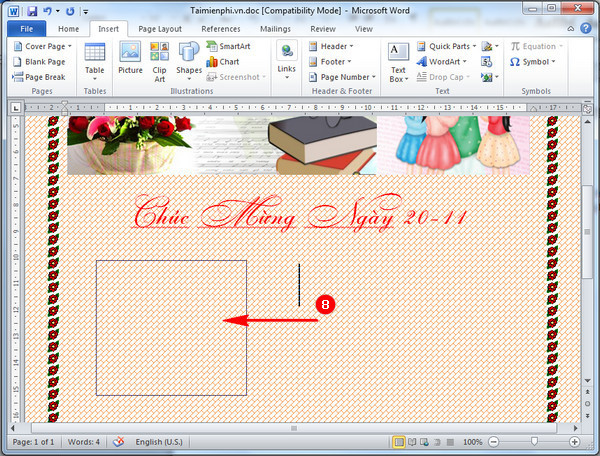
Di chuột trên màn hình máy tính để vẽ thành một ô phù hợp để chèn những bài thơ, câu đố vào. Việc này giúp tờ báo tường trở nên phong phú và bắt mắt hơn cho người xem.
Bước 8:
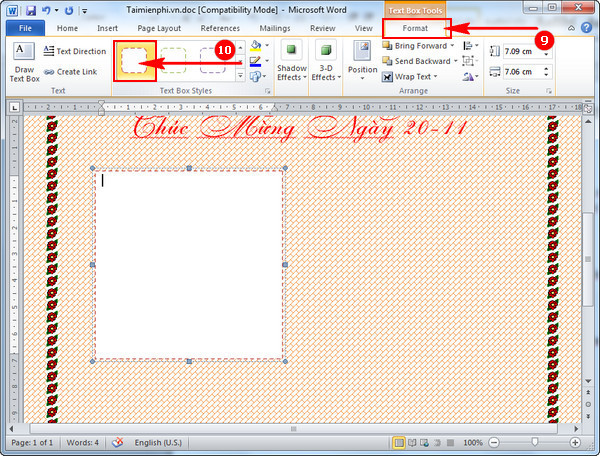
Tiếp đó chúng ta chọn thẻ Format và ấn chọn một Textbox Styles bạn yêu thích.
Bước 9:
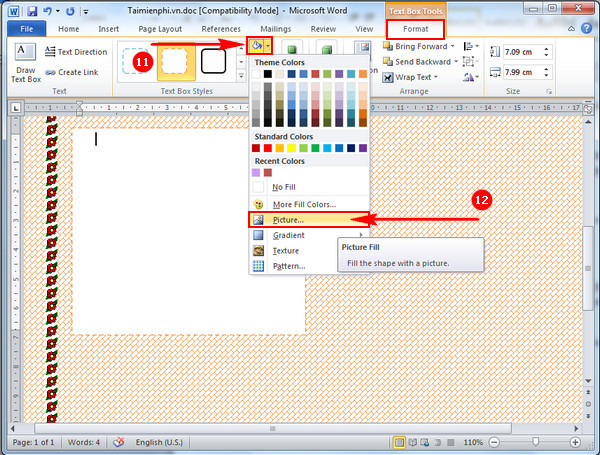
Để Textbox trở nên đẹp và ấn tượng hơn, bạn có thể chọn biểu tượng Theme Color và chọn mục Picture để thêm hình nền mà bạn muốn lên trên báo tường.
Bước 10:
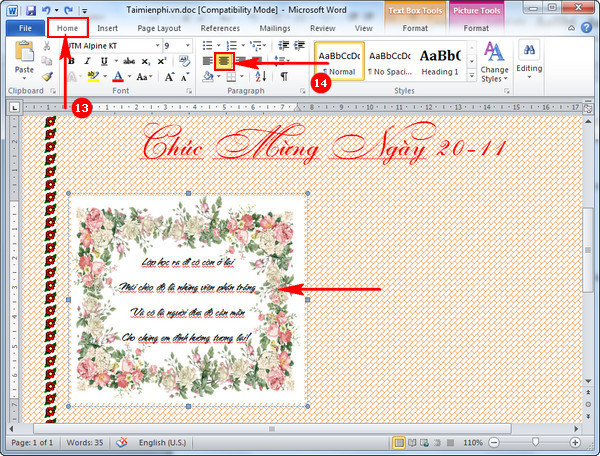
Lúc này bạn chỉ việc điền những câu thơ hay về chủ đề 20/11 vào Work cho vừa với những tấm hình nền bạn vừa tạo trước đó là được.
Lưu ý: Để hạn chế các khoảng trắng khi viết các bạn nên chọn viết chữ ở định dạng ở giữa khung hình bằng cách lựa chọn thẻ Home và ấn chọn biểu tượng đường Centre như hình trên.
Bước 11:
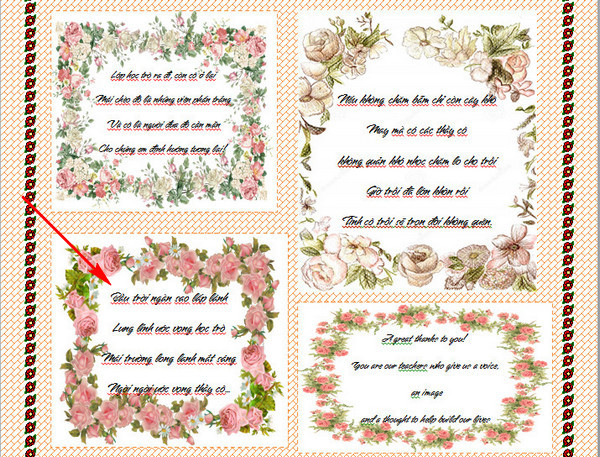
Tương tự như vậy chúng ta thực hiện cách làm báo tường trên Word với các bài thơ ý nghĩa và những khung hình nền đẹp để trang trí.
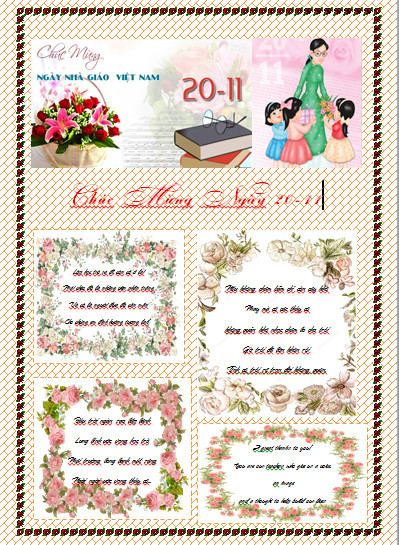
Và đây là kết quả sau khi chúng ta thực hiện xong cách làm báo tường trên Word.
Như vậy trong bài viết này chúng tôi đã hướng dẫn đến bạn cách làm báo tường trên Word chuyên nghiệp và đẹp rồi đấy, hy vọng với bài viết này các bạn sẽ giúp ích cho bạn để bạn có thể thực hiện được thật nhiều mẫu báo tường cho thầy cô ngay trên công cụ Word này. Với cách làm báo tường trên Work này, để dễ thực hiện và phù hợp nhất thì các bạn nên thao tác làm trên Work 2007.
Chúc các bạn thực hiện thành công!
 Công nghệ
Công nghệ  AI
AI  Windows
Windows  iPhone
iPhone  Android
Android  Học IT
Học IT  Download
Download  Tiện ích
Tiện ích  Khoa học
Khoa học  Game
Game  Làng CN
Làng CN  Ứng dụng
Ứng dụng 




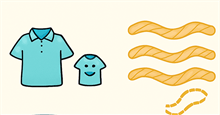













 Linux
Linux  Đồng hồ thông minh
Đồng hồ thông minh  macOS
macOS  Chụp ảnh - Quay phim
Chụp ảnh - Quay phim  Thủ thuật SEO
Thủ thuật SEO  Phần cứng
Phần cứng  Kiến thức cơ bản
Kiến thức cơ bản  Lập trình
Lập trình  Dịch vụ công trực tuyến
Dịch vụ công trực tuyến  Dịch vụ nhà mạng
Dịch vụ nhà mạng  Quiz công nghệ
Quiz công nghệ  Microsoft Word 2016
Microsoft Word 2016  Microsoft Word 2013
Microsoft Word 2013  Microsoft Word 2007
Microsoft Word 2007  Microsoft Excel 2019
Microsoft Excel 2019  Microsoft Excel 2016
Microsoft Excel 2016  Microsoft PowerPoint 2019
Microsoft PowerPoint 2019  Google Sheets
Google Sheets  Học Photoshop
Học Photoshop  Lập trình Scratch
Lập trình Scratch  Bootstrap
Bootstrap  Năng suất
Năng suất  Game - Trò chơi
Game - Trò chơi  Hệ thống
Hệ thống  Thiết kế & Đồ họa
Thiết kế & Đồ họa  Internet
Internet  Bảo mật, Antivirus
Bảo mật, Antivirus  Doanh nghiệp
Doanh nghiệp  Ảnh & Video
Ảnh & Video  Giải trí & Âm nhạc
Giải trí & Âm nhạc  Mạng xã hội
Mạng xã hội  Lập trình
Lập trình  Giáo dục - Học tập
Giáo dục - Học tập  Lối sống
Lối sống  Tài chính & Mua sắm
Tài chính & Mua sắm  AI Trí tuệ nhân tạo
AI Trí tuệ nhân tạo  ChatGPT
ChatGPT  Gemini
Gemini  Điện máy
Điện máy  Tivi
Tivi  Tủ lạnh
Tủ lạnh  Điều hòa
Điều hòa  Máy giặt
Máy giặt  Cuộc sống
Cuộc sống  TOP
TOP  Kỹ năng
Kỹ năng  Món ngon mỗi ngày
Món ngon mỗi ngày  Nuôi dạy con
Nuôi dạy con  Mẹo vặt
Mẹo vặt  Phim ảnh, Truyện
Phim ảnh, Truyện  Làm đẹp
Làm đẹp  DIY - Handmade
DIY - Handmade  Du lịch
Du lịch  Quà tặng
Quà tặng  Giải trí
Giải trí  Là gì?
Là gì?  Nhà đẹp
Nhà đẹp  Giáng sinh - Noel
Giáng sinh - Noel  Hướng dẫn
Hướng dẫn  Ô tô, Xe máy
Ô tô, Xe máy  Tấn công mạng
Tấn công mạng  Chuyện công nghệ
Chuyện công nghệ  Công nghệ mới
Công nghệ mới  Trí tuệ Thiên tài
Trí tuệ Thiên tài